tmp文件详细打开方法
时间:2019-02-21
tmp文件是系统临时产生的文件,很多用户不知道怎么打开,其实这个文件没什么用处直接删除就可以了。下面来看看详细的打开方法。
tmp文件详细打开方法
1,如果tmp文件是系统产生的临时文件,这类型的文件其实是没有用处的,是可以直接删除的。我们不妨作一下验证,进入C盘的Windows目录下的Temp,如下图:
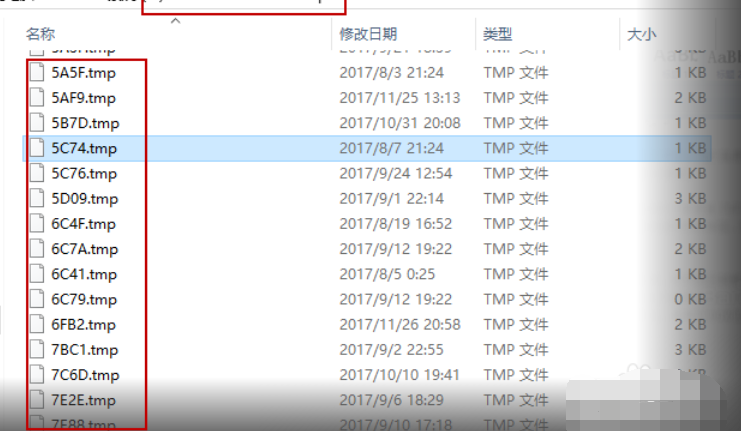
tmp文件图-1
2,任意选定一下tmp文件,并单击右键,跳出选择菜单,如下图所示:
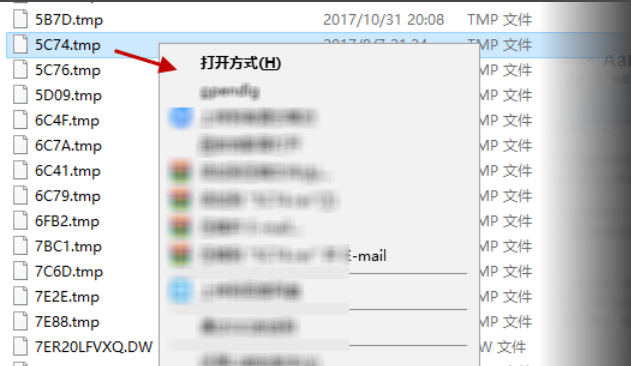
tmp文件怎么打开图-2
3,在上图中弹出的菜单中,点击“打开方式”,接着弹出“你要以何种方式打开.tmp文件”选择框,在这我们选择用“记事本”打开。如下图:
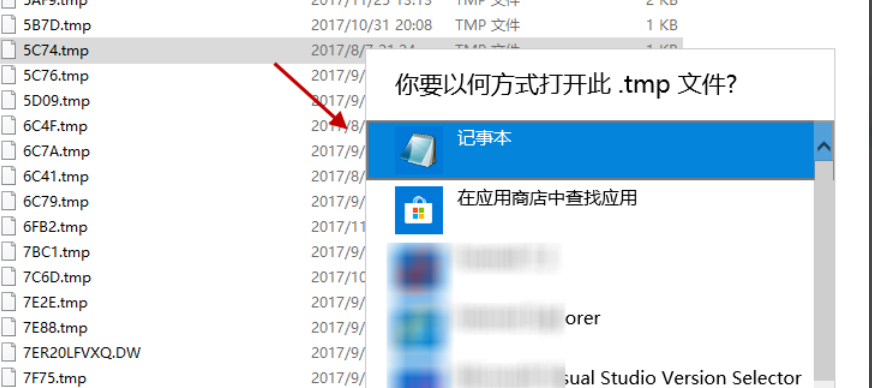
怎么打开tmp文件图-3
4,记事本显示出来了,所打开的tmp文件内容,一般情况下tmp文件里面都是一些乱码,没有什么实际内容。如下图:
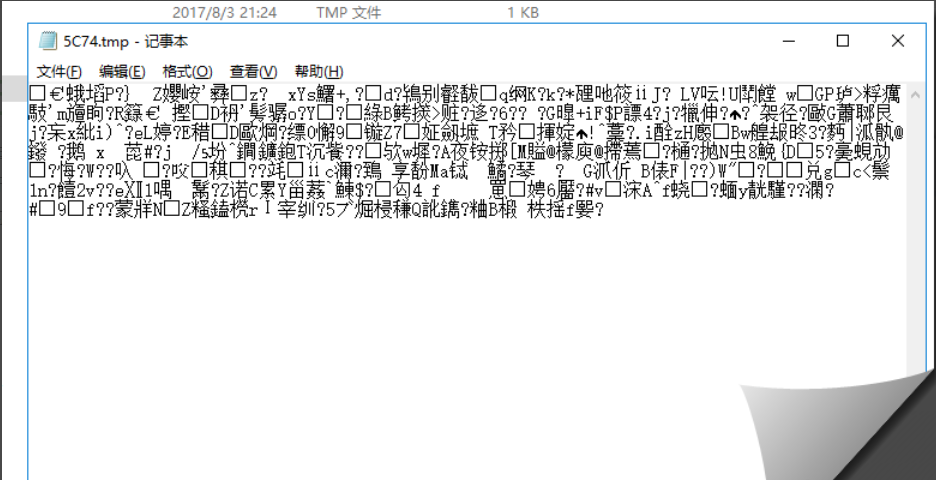
tmp文件图-4
5,当然也不能一概而论,在特定情况下tmp文件也有一些用处的。比如,非正常退出WORD软件,文件没保存好,这时我们可以通过tmp文件恢复最近保存的数据;这时,右键选择打开方式时,就要注意了,要选择用WORD打开,如下图所示:
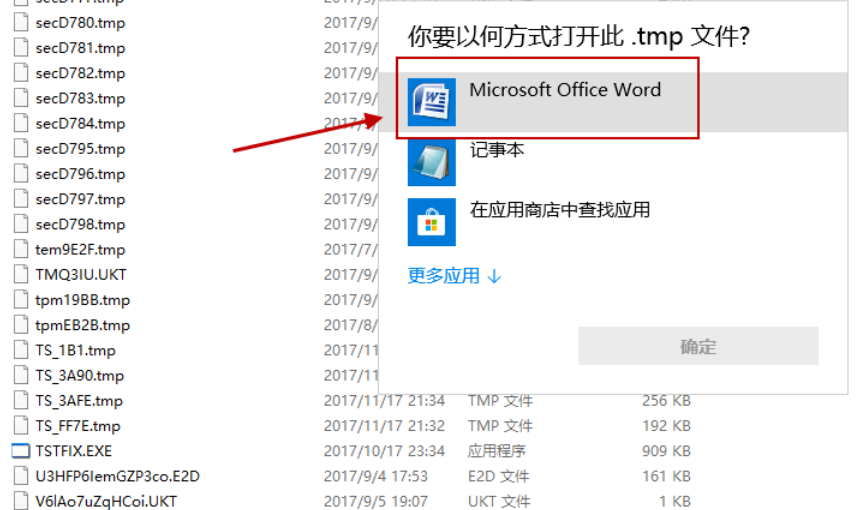
tmp文件怎么打开图-5
6,选择好打开方式为WORD后,点击确定,打开tmp文件,可以看到就是最近保存的文档的。
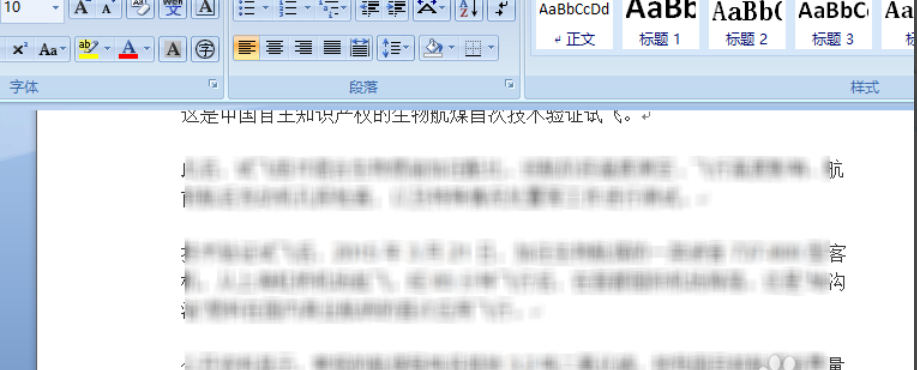
tmp文件怎么打开图-6
以上就是酷下载小编法老叔叔给各位用户带来的tmp文件详细打开方法详细介绍了,更多相关文章等你来看,欢迎关注酷下载哦。
|
Windows常见问题汇总 |
||||
| 设置自动关机 | 我的电脑图标 | 蓝屏怎么办 | 黑屏怎么办 | |
| 开机密码 | 任务管理器 | 内存占用过高 | 文件被占用 | |
| 打不出字 | 电脑死机 | 开不了机 | 怎么进入bios | |
| 选择性粘贴 | 快捷复制粘贴 |
加密文件夹 |
提高开机速度 |
|
| 恢复回收站 | 查看电脑配置 | Fn用法 |
电脑卡顿 |
|
| hosts文件 |
远程唤醒开机 |
定时开机 | 任务栏设置 | |
| 管理员权限 | 远程连接 | 扫描仪怎么用 | 显示器模糊 | |












